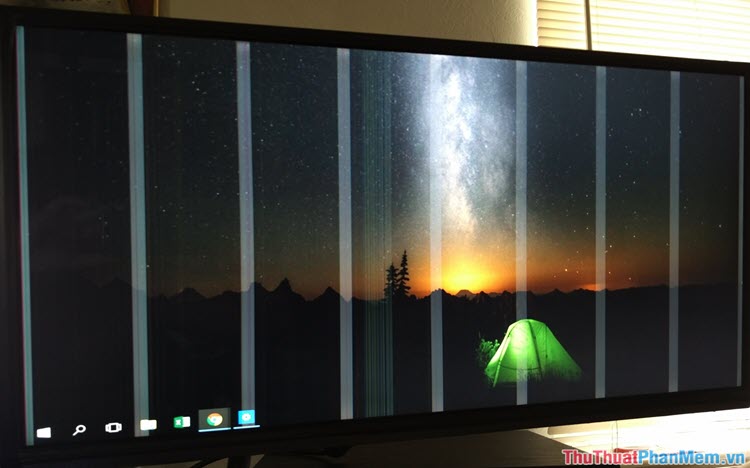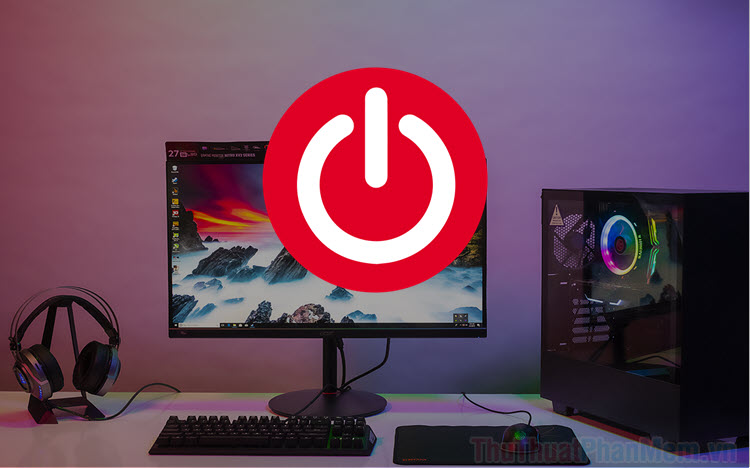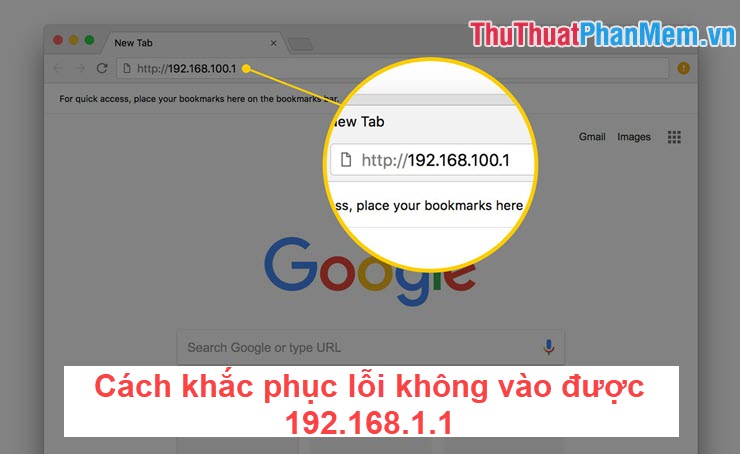Cách khắc phục bàn phím bị loạn đơn giản, nhanh chóng
Mục lục nội dung
Đã bao giờ bạn gặp phải tình trạng bàn phím bị loạn, không thể nhập được nội dung chưa? Trong bài viết này, Thủ Thuật Phần Mềm chia sẻ với bạn cách khắc phục bàn phím bị loạn đơn giản và nhanh chóng.

1. Tại sao bàn phím bị loạn, nhảy chữ?
Trong thực tế, quá trình sử dụng máy tính có rất nhiều lỗi chúng ta không thể xác định được rõ nguyên nhân. Tuy nhiên, nếu lỗi có xảy ra thì chúng ta phải tìm cách khắc phục để có thể tiếp tục sử dụng tốt nhất. Khi gõ bàn phím trên các trình duyệt, phần mềm soạn thảo mà bạn cảm thấy các ký tự chữ nhảy, nhầm, lạ xuất hiện, sai ký tự nhiều thì có nghĩa là bàn phím của bạn đang gặp vấn đề và sai chức năng câu lệnh được thiết lập sẵn.

Có nhiều nguyên nhân khác nhau khiến bàn phím của bạn nhập không đúng ký tự, nhảy ký tự, loạn ký tự soạn thảo. Tuy nhiên, các lỗi này thường xuất phát do phần cứng của máy tính, cụ thể là bàn phím trên máy tính của bạn. Dưới đây là một số nguyên nhân khiến máy tính của bạn bị loạn bàn phím, bạn hãy tham khảo ngay nhé!
- Bàn phím bị loạn vì tác động bên ngoài: Trong quá trình sử dụng, nhiều khả năng bạn đã vô tính đổ nước, bụi, hoặc làm rơi bàn phím khiến cho các linh kiện bên trong bàn phím bị hỏng. Đây cũng chính là lý do chủ yếu khiến cho các bàn phím bị lỗi, loạn phím, liệt phím. Bạn hãy cẩn thận với các dung dịch lỏng khi để cạnh bàn phím của mình.
- Bàn phím bị lỗi Driver: Trong mỗi một bộ bàn phím đều có trình điều khiển (Driver) giúp cho hệ thống hiệu được các ký tự khi bạn nhập các ký tự. Thường thì Driver trên bàn phím rất ít khi gặp lỗi và nếu có gặp thì bạn nên thay thế để hoạt động ổn định hơn.
2. Cách khắc phục bàn phím bị loạn đơn giản
Để khắc phục lỗi bàn phím bị loạn trên máy tính thì bạn cần hiểu hơn về lỗi đang gặp phải, nếu như bạn biết được nguyên nhân chính xác lỗi ở đâu thì việc khắc phục vô cùng đơn giản và nhanh.
2.1 Sửa lỗi bàn phím nhảy chữ, loạn phím do Pin
Thường trên một số mẫu Laptop, lỗi bàn phím nhảy chữ loạn xạ xuất hiện do vấn đề về Pin. Thường thì khi viên Pin trên Laptop không còn ổn định, nguồn điện cung cấp kém cho các thiết bị chính là nguyên nhân khiến cho bàn phím gặp phải trục trặc. Cách kiểm tra đơn giản nhất là bạn hãy kết nối nguồn điện trực tiếp cho Laptop và tiếp tục sử dụng xem tình trạng nhảy chữ, loạn bàn phím còn xuất hiện hay không. Nếu cắm sạc hết lỗi thì cũng đồng nghĩa với việc pin trên Laptop của bạn đã bị kém và cần thay thế một viên Pin khác hoạt động tốt hơn.
2.2 Sửa lỗi bàn phím nhập sai chữ bằng cách chuyển ngôn ngữ
Trong quá trình sử dụng máy tính, bạn vô tình chuyển nhầm ngôn ngữ bàn phím cũng chính là nguyên nhân khiến bàn phím của bạn bị loạn, nhảy ký tự, gõ sai chữ. Trong trường hợp này bạn chỉ cần thay đổi lại ngôn ngữ về chế độ English (US) là sẽ hết lỗi.
Bước 1: Bạn Click chuột trái vào biểu tượng ngôn ngữ bàn phím trên thanh công cụ Taskbar.
Bước 2: Sau đó, bạn chuyển sang chế độ English (United States).
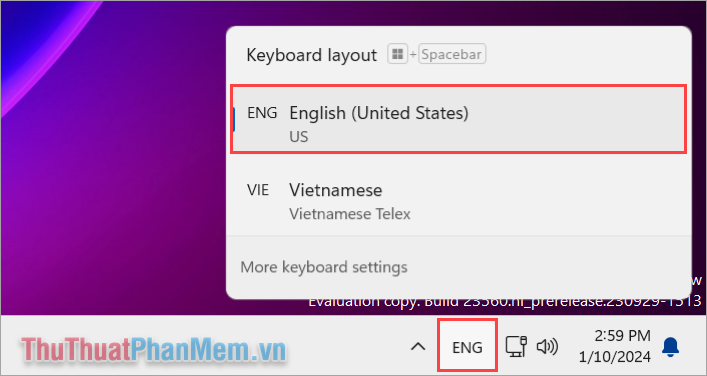
2.3 Sửa lỗi loạn bàn phím bằng bật tính năng đặc biệt trên bàn phím
Nếu như bạn vô tình nhấn vào những phím chức năng đặc biệt trên bàn phím thì máy tính của bạn cũng nhiều khả năng gặp phải lỗi loạn chữ, loạn số hay loạn ký tự. Trong trường hợp này, bạn chỉ cần bật thử các phím chức năng đặc biệt (Numlock, Scroll Lock…) để kiểm tra bàn phím đang sử dụng.
Bạn kiểm tra phím chức năng đặc biệt trên bàn phím, bật tắt từng phím chức năng xem bàn phím còn gặp lỗi hay không. Đối với một số dòng Laptop, bạn phải nhấn tổ hợp phím FN + Phím chức năng mới có thể thay đổi được các tính năng đặc biệt.
2.4 Lỗi Driver bàn phím trên máy tính
Hệ điều hành máy tính cũng cần đến Driver riêng để kiểm tra đầu vào và nhận tín hiệu từ các ký tự bạn nhập liệu. Nếu như Driver bị lỗi cũng chính là nguyên nhân khiến cho bàn phím không thể hoạt động và vận hành ổn định. Trong trường hợp này, bạn có thể tự động kiểm tra và cập nhật Driver cho bàn phím để đưa chúng về phiên bản phù hợp nhất.
Bước 1: Bạn mở Start, nhập Computer Management để mở.
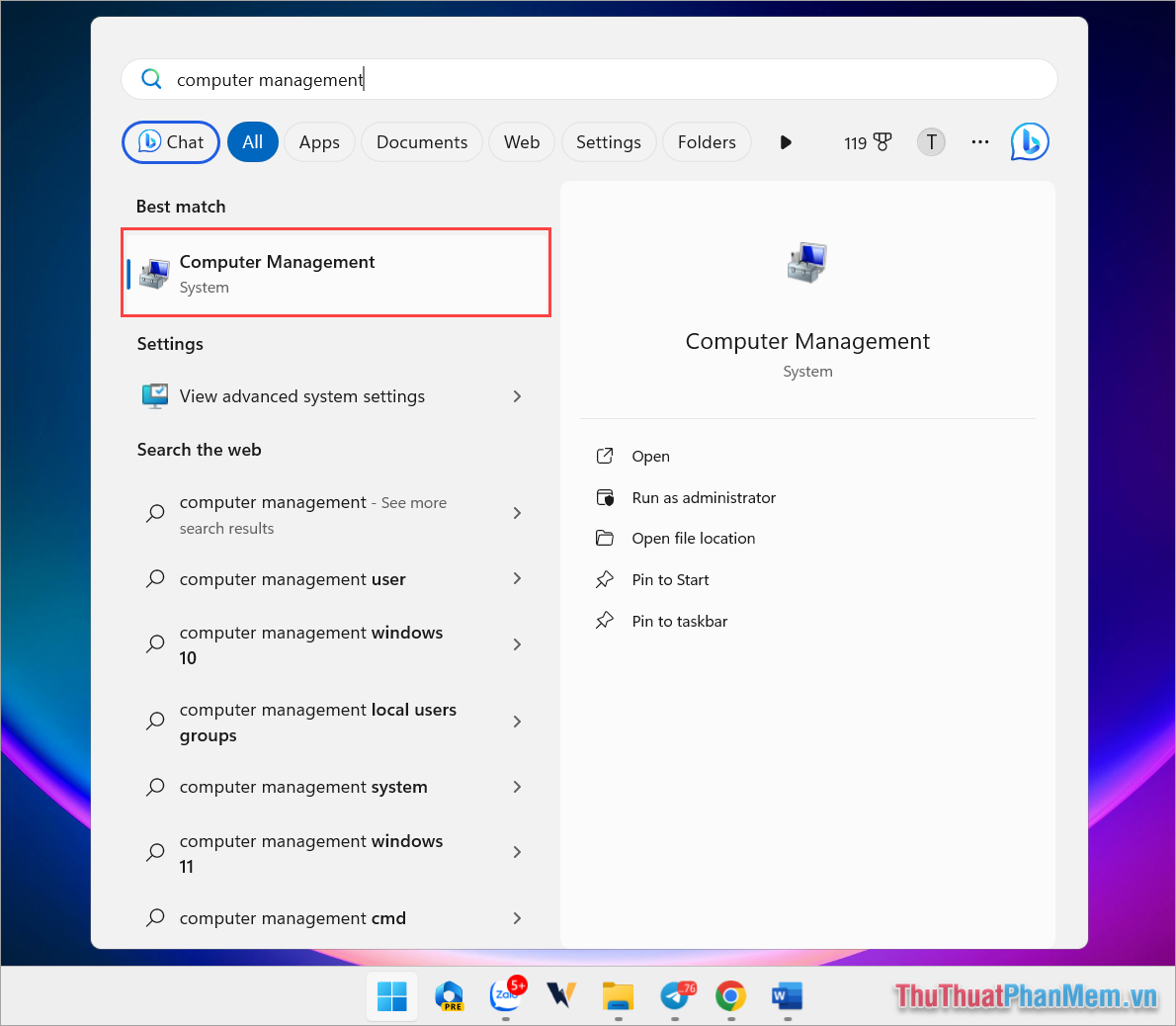
Bước 2: Bạn chọn thẻ Device Manager và chọn mục Keyboards để tiến hành tìm kiếm Driver trên máy tính. Sau khi xác định được Driver của bàn phím, bạn Click chuột phải và chọn Update Driver để cập nhật phiên bản cho hệ thống.
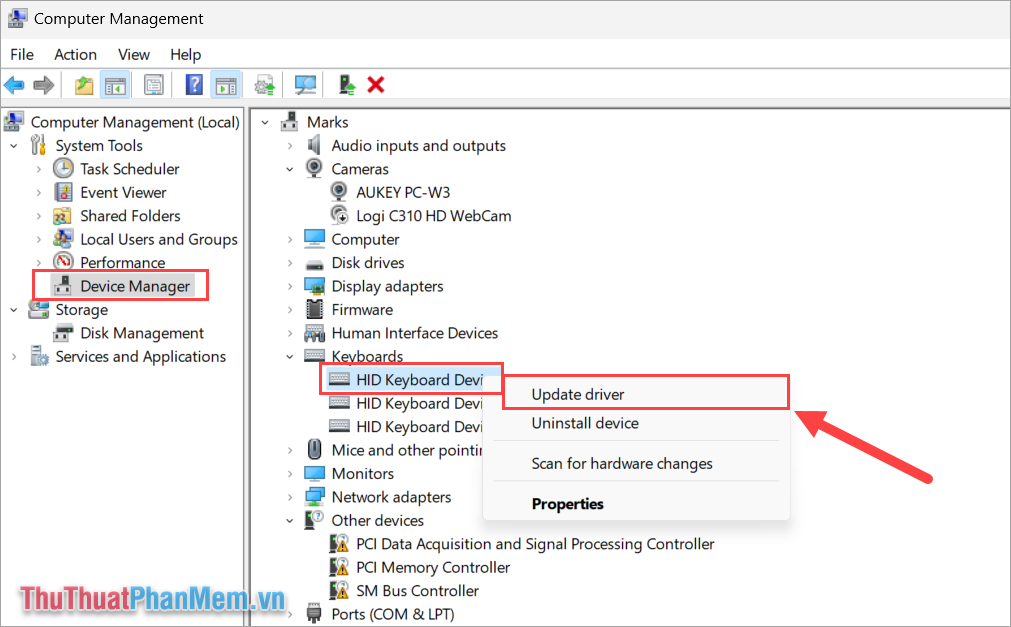
2.5 Bàn phím bị kẹt, bụi bẩn, gẫy ngàm

Sau một thời gian dài sử dụng, dưới bàn phím sẽ có các bụi bẩn, vật thể lạ khiến cho việc nhập liệu gặp nhiều khó khăn. Khi bàn phím bị kẹt, bụi bẩn nhiều thì việc phản hồi không còn chính xác, sai lệch tỉ lệ rất lớn khiến cho các chữ bị nhảy, bị loạn liên tục. Đối với trường hợp này, bạn cần đem bàn phím của mình đi vệ sinh để đưa về trạng thái ban đầu.
Nếu như bạn có kinh nghiệm, bạn có thể tự vệ sinh bàn phím tại nhà một cách nhanh chóng. Tuy nhiên, nếu bạn không hiểu biết về các thiết bị điện tử thì nên gửi đến trung tâm bảo hành để được hỗ trợ tốt nhất.
2.6 Bàn phím bị dính chất lỏng

Trong suốt quá trình sử dụng, nếu bạn vô tình làm rơi nước hoặc đổ nước vào bàn phím thì tỷ lệ bạn phải thay thế bàn phím là rất cao. Bàn phím hay bất kỳ thiết bị điện tử nào cũng nhạy cảm với chất lỏng, nguyên nhân chính làm chập mạch bo điện, kẹt bàn phím…. Vậy nên, nếu bạn có làm đổ nước vào bàn phím thì đây chính là lý do tại sao bàn phím của bạn bị nhảy chữ, loạn chữ liên tục trong quá trình sử dụng.
2.7 Bàn phím bị nhiễu dây tín hiệu
Một số bàn phím sử dụng dây tín hiệu chất lượng thấp, không ổn định cũng chính là nguyên nhân khiến cho bàn phím của bạn gặp vấn đề trong quá trình sử dụng. Thông thường các dây tín hiệu phải được bọc giấy bạc để cách ly nhiễu xung điện trường, thế nhưng một số loại bàn phím giá rẻ không có dây chống nhiễu khiến cho tín hiệu ra bị nhiễu, dẫn đến máy tính nhận sai tín hiệu.
Trong trường hợp này, bạn thử cách ly toàn bộ các dây dẫn trên máy tính và thử đổi cổng kết nối khác xem tín hiệu có được cải thiện hay không.
2.8 Bàn phím bị hỏng

Trường hợp xấu nhất khi bàn phím của bạn trả kết quả sai, nhảy loạn phím đó chính là bàn phím đã bị hỏng. Đối với trường hợp này thì giải pháp tốt nhất chính là thay thế một chiếc bàn phím mới với độ ổn định cao hơn và tốt hơn. Ngoài ra, bạn cũng có thể sử dụng tạm bàn phím ảo trên Windows để tạm thời thay thế cho bàn phím máy tính.
Trong bài viết này, Thủ Thuật Phần Mềm đã chia sẻ Cách sửa lỗi bàn phím bị loạn đơn giản. Chúc bạn một ngày vui vẻ!